Maschinenoperationen - Mop
Eine Bearbeitung oder Maschinenoperationen, kurz im weiteren auch Mop genannt, ist ein Vorgang, bei dem Werkzeugwege und Bearbeitungsanweisungen erzeugt werden, die von einer CNC-Maschine verwendet werden. Typischerweise basieren diese Operationen auf einem oder mehreren Zeichnungsobjekten.
CamBam bietet die folgenden Bearbeitungsarten an:
 Profil
Profil
Dies ist ein vielseitiger 2D-Bearbeitungsvorgang, der in der Regel dazu verwendet wird, um die Innen- oder Außenseite einer Form zu schneiden.
Profile unterstützen Haltestege (manchmal auch Brücken genannt), die die Teile an ihrem Platz halten, wenn die volle Tiefe des Materials durchgeschnitten ist.
Ein- und Ausfahrbewegungen können hinzugefügt werden, um die Beanspruchung von Teilen und Werkzeugen zu reduzieren
und die Eigenschaft Seitenprofil kann verwendet werden, um dem Profilschnitt Pseudo-3D-Konturen (2.5D) zu verleihen.
 Taschen
Taschen
Taschen werden verwendet um Material innerhalb von gezeichneten Linien abzutragen. Taschen erkennen ausgewählte Inseln, oder geschlossene Formen innerhalb anderer Formen oder komplexe Formen. Damit lassen sich z. B. erhabene Schrifteffekte wie auf einem Namensschild erzeugen.
 Bohren
Bohren
Der Bohrvorgang wird in der Regel zum Bohren von Löchern an ausgewählten Punktlisten oder Kreismittelpunkten unter Verwendung von Bohrwerkzeugen verwendet. Schaftfräser können auch zum Spiralfräsen von Löchern verwendet werden, die größer als der Werkzeugdurchmesser sind, und komplizierte Operationen können mit benutzerdefinierten Bohrskripten durchgeführt werden.
 Gravieren
Gravieren
Gravieroperationen werden verwendet, um nach ausgewählte Linien zu fräsen. Neben 2D-Geometrien in der XY-Ebene können sie auch verwendet werden, um 3D-Linien mit unterschiedlichen Z-Höhen zu verfolgen, wie z. B. in Bitmap-Höhenmaps.
 3D Profil
3D Profil
Mit dieser Funktion können Sie 3D-Formen aus Oberflächennetzobjekten bearbeiten, die z. B. aus STL- und 3DS-Dateien importiert wurden. Es werden eine Reihe verschiedener 3D-Methoden unterstützt, darunter Z-konstante Bearbeitungen und Scanlinien-Methoden mit Schrupp- und Schlichtoptionen. Vorder- und Rückseitenbearbeitungen sind ebenso möglich wie die Erstellung von invertierten 3D-Bearbeitungen für Formen.
 Drehmaschine
Drehmaschine
Die Drehbearbeitung ist eine neue, experimentelle Funktion, die mit CamBam Version 0.9.8 eingeführt wurde. Damit können Schrupp- und Schlichtbearbeitungen auf der Basis von 2D-Profilen erstellt werden, die in der XY-Ebene gezeichnet, aber in der für CNC-Drehmaschinen üblichen XZ-Ebene bearbeitet werden.
 NC Datei - Backplotting
NC Datei - Backplotting
Die NC-Datei-Operation unterscheidet sich von den anderen Operationen dadurch, dass sie nicht auf Zeichnungsobjekten basiert, sondern zum Einfügen von G-Code aus einer externen Textdatei verwendet werden kann. Diese Operation kann auch verwendet werden, um einen Werkzeugweg anzuzeigen oder Gcode-Dateien zu plotten. Der Inhalt von externen Gcode-Dateien wird in die Gcode-Ausgabe der aktuellen CamBam-Zeichnung aufgenommen. Mit dieser Operation importierter G-Code kann wieder zu Zeichnungsobjekten konvertiert werden.
Eine Bearbeitungsoperation (Mop) erzeugen.
Um eine Bearbeitung hinzuzufügen, wählen Sie ein oder mehrere Zeichnungsobjekte (2D oder 3D, je nach Art der einzufügenden Bearbeitung) und klicken dann auf das Symbol in der Symbolleiste, das der gewünschten Bearbeitung entspricht, oder wählen Sie aus dem Menü Bearbeitung.
Bearbeitungen können auch durch Kopieren und Einfügen von bestehenden Bearbeitungen erstellt werden. Kopien können aus Bearbeitungsvorgängen in der aktuellen Datei oder aus einer anderen Datei, die in einer zweiten laufenden Instanz von CamBam geladen ist, erstellt werden.
Die neue Operation erscheint im Zeichnungsbaum innerhalb des aktiven Teils, und ihre Eigenschaften können im Eigenschaftsfenster unterhalb der Baumansicht geändert werden.
Wenn Bearbeitungsvorgänge im Zeichnungsbaum ausgewählt sind, werden alle sichtbaren Zeichnungsobjekte, die mit dem Vorgang verbunden sind, in der Zeichnungsansicht hervorgehoben.
Die Liste der eindeutigen IDs, die die mit der Operation verbundenen Zeichnungsobjekte identifizieren, ist in der Eigenschaft
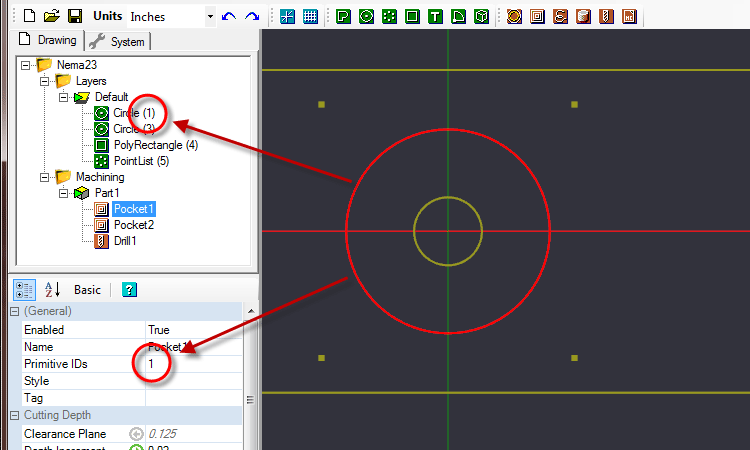
Achtung: Die
ID-Nummer wird nur in der Erweiterten Ansicht angezeigt.
Ändern von Quellobjekten für Maschinenbearbeitungen.
Es kann notwendig sein, die mit einer Bearbeitung verbundenen Zeichnungsobjekte zu ändern, wenn:
- Weitere Zeichnungsobjekte sollen der Bearbeitung hinzu gefügt werden.
- Ein Zeichnungsobjekt wurde geändert und seine ID stimmt nicht mehr mit derjenigen überein, die derzeit mit der Bearbeitung verknüpft ist (z.B. nach der Umwandlung eines Rechtecks in eine Polylinie für die Bearbeitung wird seine ID-Nummer geändert).
- Ein Bearbeitung (Mop) wurde durch Kopieren eines bestehenden Vorgangs erstellt und es müssen neue Zeichnungsobjekte zugewiesen werden.
Um die Zuordnung der Quellobjekte einer Bearbeitung zu ändern:
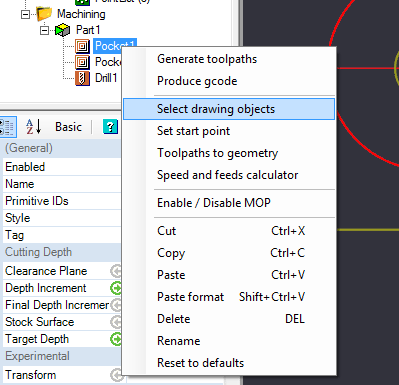
Klicken Sie mit der rechten Maustaste auf die betreffende Operation, um das Kontextmenü für diese Operation anzuzeigen, und verwenden Sie dann den Befehl Zeichnungsobjekte auswählen.
Im Zeichenfenster werden die der Operation bereits zugeordneten Objekte rot dargestellt. Alle Objektauswahlmethoden können verwendet werden, um die aktuelle Auswahl zu ändern. Wenn Sie die Strg-Taste gedrückt halten und mit der linken Maustaste auf Objekte klicken, können Sie Objekte zur Auswahl hinzufügen oder daraus entfernen.
Wenn Sie auf einen leeren Bereich der Zeichnung klicken, wird die Markierung vollständig aufgehoben.
Wenn Sie fertig sind, klicken Sie auf die mittlere Maustaste oder drücken Sie die Eingabetaste (Enter) , um die Auswahl zu übernehmen.
Drücken Sie die Taste Escape, um die Auswahl abzubrechen und zum Original zurückzukehren.
Durch Drücken der Schaltfläche [...] rechts neben der Eigenschaft
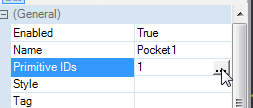
Die Eigenschaft
Verwaltung von Maschinenbearbeitungen (Mop)
Wenn Sie mit der rechten Maustaste auf eine Bearbeitung klicken, wird ein Kontextmenü mit den folgenden Optionen aufgerufen.
MOP aktivieren / deaktivieren: Aktiviert oder deaktiviert eine Bearbeitungsoperation. Wenn sie deaktiviert ist, erscheint die Operation ausgegraut, ihre Werkzeugwege werden ausgeblendet und sie wird bei der Erstellung des Gcodes nicht berücksichtigt.
Startpunkt setzen:Legt den Startpunkt einer Bearbeitung fest, indem Sie in der Zeichnung auf den gewünschten Startpunkt klicken. Die Bearbeitung beginnt an dem Knotenpunkt, der dem gewählten Startpunkt am nächsten liegt.
Dieser Startpunkt wird durch einen roten Kreis angezeigt, der dann durch Ziehen mit der Maus verschoben werden kann. Die Koordinaten des gewählten Startpunktes werden auch in der Eigenschaft
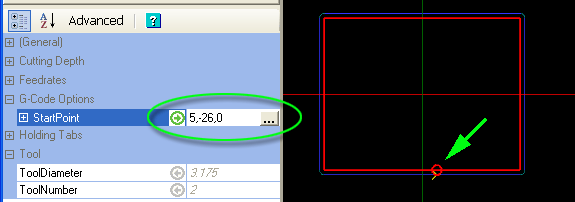
Wenn Sie die  Schaltfläche rechts neben der Eigenschaft
Schaltfläche rechts neben der Eigenschaft
Ausschneiden / Kopieren / Einfügen: Verwendet Standard-Zwischenablage-Routinen, um die Bearbeitungsoperationen zu verwalten. Diese Funktionen ermöglichen es, Kopien der ausgewählten Bearbeitungen in der aktuellen Zeichnung oder in einer anderen Zeichnung, die in einer anderen laufenden Instanz von CamBam geladen ist, zu erstellen.
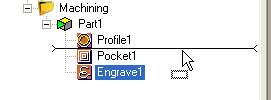
Bearbeitungsoperationen können neu geordnet oder zwischen Teilen verschoben werden, indem sie innerhalb des Zeichnungsbaums gezogen werden. Ein horizontaler Balken zeigt an, wo die Bearbeitung eingefügt wird.
Format einfügen: Diese Funktion kopiert die meisten Eigenschaften einer Bearbeitungsoperation, die mit dem Befehl Kopieren in die Zwischenablage kopiert wurde, in die ausgewählte Zielbearbeitung. Der Name des Ziels und die Quellzeichnungsobjekte bleiben dabei erhalten.
Das Format einfügen kann auch verwendet werden, um den Inhalt einer Bearbeitungsoperation in ein CAM-Style-Objekt zu kopieren.CAM Style object.
Löschen: Entfernt den ausgewählten Bearbeitungsvorgang.
Umbenennen:Benennt den ausgewählten Bearbeitungsvorgang um.
.png)
Auf Standardwerte zurücksetzen: Alle Eigenschaften des Bearbeitungsvorgangs werden auf Standard gesetzt, so dass sie ihre Werte vom übergeordneten
CAM-Stil erben.
Wenn für die Bearbeitung kein Stil angegeben ist, wird der Stil verwendet, der für das enthaltende Teilobjekt festgelegt wurde. Wenn das Teil keinen definierten Stil hat, wird der im Bearbeitungsobjekt eingestellte Stil verwendet. Falls auf einer dieser Ebenen kein Stil definiert ist, wird der Standardstil als Quelle für die Standardwerte verwendet. Der Standard-Stil trägt keinen Namen und darf niemals entfernt werden.
Hinweis: Der Standardstil ist der Stil mit einem leeren Namen in der Stilbibliothek.
Warnung: der Standardstil ist sehr wichtig für die korrekte Funktion von CamBam und darf nicht umbenannt oder entfernt werden.
Weitere Informationen finden Sie im Abschnitt über CAM-Stile.
Werkzeugwege erzeugen: Berechnet und zeigt die Werkzeugwege nur für die ausgewählte Bearbeitung an.
Gcode erzeugen: Erzeugt den Gcode nur für diesen Vorgang, der vorgeschlagene Dateiname wird wie folgt zusammengesetzt.
Dateiname.Teil Name.[Maschinenbearbeitung-Name].nc
Weitere Informationen finden Sie im Abschnitt " Erstellen von gcode.
Werkzeugwege in Geometrie: Mit dieser Funktion können Sie Zeichnungsobjekte aus den Werkzeugwegen der Bearbeitungsoperationen erstellen. Diese Polylinien können dann bearbeitet, zur Erstellung anderer Werkzeugwege verwendet oder als DXF exportiert werden.